收集日志
您可以收集机器中存储的日志来查看机器各项功能的使用情况、错误历史记录和详细的机器访问数据。
从机器硬盘下载转换为CSV文件的收集日志。
使用Web Image Monitor下载收集的日志。您还可以使用日志收集服务器来代替Web Image Monitor。

联系销售代表,以了解有关日志收集服务器的详细信息。
日志类型
机器存储以下三种类型的日志:
作业日志
与用户文件有关的操作,例如复印、存储在文档服务器中、打印、发送传真和发送扫描文件
打印报告,例如来自控制面板的配置列表输出
访问日志
身份验证信息,例如,登录和注销活动
存储文件操作,例如创建、编辑和删除
客户工程师操作,例如硬盘格式化
系统操作,例如,查看日志传输结果
安全操作,例如指定加密设置、未经授权的访问检测、用户锁定和固件验证
环保日志
主电源打开和关闭
电源状态转变
作业运行时间或作业之间的时间间隔
每小时纸张消耗
机器功耗
选择要收集的日志
选择要收集的日志类型和项目。
 以机器管理员身份从Web Image Monitor登录机器。
以机器管理员身份从Web Image Monitor登录机器。
 从[设备管理]菜单,单击[配置]。
从[设备管理]菜单,单击[配置]。
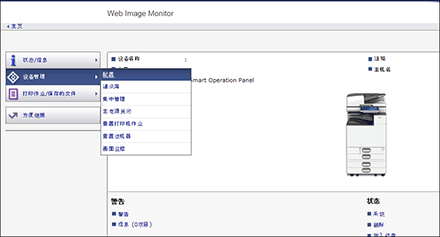
 在“配置”画面上,单击“设备设置”的[日志]。
在“配置”画面上,单击“设备设置”的[日志]。
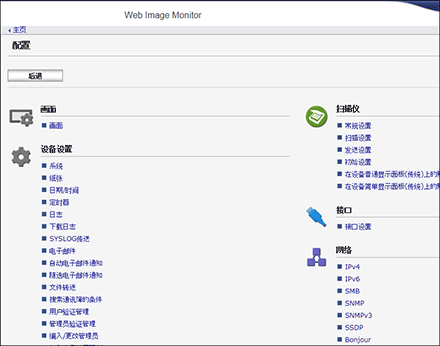
 根据要收集的日志类型,选择“收集作业日志”、“收集访问日志”或“收集环保日志”所对应的[有效]。
根据要收集的日志类型,选择“收集作业日志”、“收集访问日志”或“收集环保日志”所对应的[有效]。
 为以下各种级别指定要在日志中收集的项目:“作业日志收集等级”、“访问日志收集等级”和“环保日志收集等级”。
为以下各种级别指定要在日志中收集的项目:“作业日志收集等级”、“访问日志收集等级”和“环保日志收集等级”。
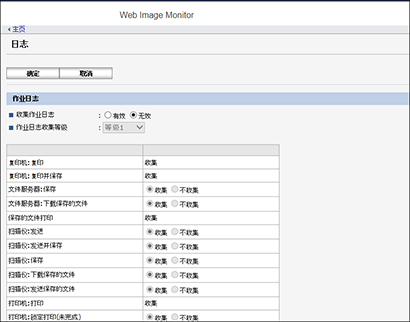
作业日志收集等级
等级1:收集所有作业日志。
访问日志收集等级
等级1:访问日志中记录以下项目。
HDD格式、所有日志删除、日志设置更改和日志收集项目更改
等级2:收集所有访问日志。
环保日志收集等级
等级1:不收集环保日志。
等级2:收集所有环保日志。
如果更改了等级,则日志详细信息的选择状态将根据等级而变化。您可以更改某些项目的设置以确定是否收集对应项目。
 单击[OK]。
单击[OK]。
 系统显示“正在更新. . . ”。 等待约1至2分钟后,单击[确定]。
系统显示“正在更新. . . ”。 等待约1至2分钟后,单击[确定]。
如果单击[确定]后画面上没有显示任何内容,请等待片刻,然后单击网页浏览器上的[刷新]按钮。
 单击[注销]并退出网页浏览器。
单击[注销]并退出网页浏览器。

更改了日志收集的“活动/禁用”设置后,执行“删除所有日志”。
作业日志信息项目
作业日志项目 | 日志类型属性 | 内容 |
|---|---|---|
复印机:复印 | 复印机:复印 | 普通和样张复印作业的详细信息。 |
复印机:复印和存储 | 复印机:复印和存储 | 文档服务器中所保存文件(存储时也会进行复印的文件)的详细信息。 |
文档服务器:存储 | 文档服务器:存储 | 使用文件服务器屏幕保存的文件的详细信息。 |
文档服务器:存储的文件下载 | 文档服务器:存储的文件下载 | 文件服务器中保存的文件和使用Web Image Monitor下载的文件的详细信息。 |
实用程序:存储 | 实用程序:存储 | 使用应用程序保存的文件的详细信息。 |
存储的文件打印 | 存储的文件打印 | 使用文件服务器屏幕打印文件的详细信息。 |
扫描仪:发送 | 扫描仪:发送 | 所发送扫描文件的详细信息。 |
扫描仪:发送和存储 | 扫描仪:发送和存储 | 文档服务器中存储的扫描文件(存储时也会发送的文件)的详细信息。 |
扫描仪:存储 | 扫描仪:存储 | 文档服务器中存储的扫描文件的详细信息。 |
扫描仪:存储文件下载 | 扫描仪:存储文件下载 | 文件服务器中保存的扫描文件和使用Web Image Monitor下载的扫描文件的详细信息。 |
扫描仪:存储文件发送 | 扫描仪:存储文件发送 | 保存所扫描文件(也将发送)的详细信息。 |
打印机:打印 | 打印机:打印 | 普通打印作业的详细信息。 |
打印机:锁定打印(不完整) | 打印机:锁定打印(不完整) | 显示机器上临时存储的锁定打印文档的日志。 |
打印机:锁定打印 | 打印机:锁定打印 | 显示临时保存在机器上并通过控制面板或Web Image Monitor打印的锁定打印文档的日志。 |
打印机:样张打印(不完整) | 打印机:样张打印(不完整) | 显示临时保存在机器上的样张打印文档的日志。 |
打印机:样张打印 | 打印机:样张打印 | 显示临时保存在机器上并通过控制面板或Web Image Monitor打印的样张打印文档的日志。 |
打印机:保留打印(不完整) | 打印机:保留打印(不完整) | 显示临时保存在机器上的保留打印文档的日志。 |
打印机:保留打印 | 打印机:保留打印 | 显示临时保存在机器上并通过控制面板或Web Image Monitor打印的保留打印文档的日志。 |
打印机:存储打印 | 打印机:存储打印 | 保存在机器上的存储打印文件的详细信息。 |
打印机:存储和普通打印 | 打印机:存储和普通打印 | 存储时进行打印的存储打印文件的详细信息 (当打印机属性中的“作业类型:”设置为[保存并打印]时)。 |
打印机:存储文件打印 | 打印机:存储文件打印 | 从控制面板或Web Image Monitor打印的“保存的打印”文件的详细信息。 |
打印机:文档服务器发送 | 打印机:文档服务器发送 | 打印机属性中的“作业类型:”设置为[文件服务器]时存储在文档服务器中的文件的详细信息。 |
报告打印 | 报告打印 | 从控制面板打印的报告的详细信息。 |
结果报告打印/电子邮件发送 | 结果报告打印/电子邮件发送 | 打印或通过电子邮件发送的作业结果的详细信息。 |
扫描仪:TWAIN驱动程序扫描 | 扫描仪:TWAIN驱动程序扫描 | 使用TWAIN驱动程序扫描的扫描文件的详细信息。 |
打印机:保留打印文件打印 | 打印机:保留打印文件打印 | 当文件被保留打印并临时保存在机器上时,此项会记录用户通过控制面板或Web Image Monitor指定打印该文件的时间。 |
传真:发送 | 传真:发送 | 从机器发送的传真的详细信息。 |
传真:LAN传真发送 | 传真:LAN传真发送 | 从计算机发送的传真文件的详细信息。 |
传真:存储 | 传真:存储 | 使用传真功能在机器中保存的传真文件的详细信息。 |
传真:存储文件打印 | 传真:存储文件打印 | 保存在机器中并使用传真功能进行打印的传真文件的详细信息。 |
传真:存储文件下载 | 传真:存储文件下载 | 保存在文件服务器中的传真文件和使用Web Image Monitor下载的传真文件的详细信息。 |
传真:接收 | 传真:接收 | 所接收传真文件的详细信息。 |
传真:接收和发送 | 传真:接收和发送 | 通过机器接收并传送的传真的详细信息。 |
传真:接收和存储 | 传真:接收和存储 | 通过机器接收并存储的传真的详细信息。 |
访问日志信息项目
访问日志项目 | 日志类型属性 | 内容 |
|---|---|---|
登录*1 | 登录 | 登录时间。 |
注销 | 注销 | 注销时间。 |
文件存储 | 文件存储 | 文档服务器中存储的文件的详细信息。 |
存储文件删除 | 存储文件删除 | 从文档服务器删除的文件的详细信息。 |
所有存储的文件删除 | 所有存储的文件删除 | 删除所有文件服务器文件的详细信息。 |
HDD格式*2 | HDD格式 | 硬盘格式化的详细信息。 |
未经授权的复印 | 未经授权的复印 | 使用“复印数据安全性”扫描的文档的详细信息。 |
所有日志删除 | 所有日志删除 | 删除所有日志的详细信息。 |
日志设置更改 | 日志设置更改 | 更改日志设置的详细信息。 |
传输日志结果 | 传输日志结果 | 系统向Remote Communication Gate S传送日志的结果日志。 |
日志收集项目更改 | 日志收集项目更改 | 更改作业日志收集等级、访问日志收集等级和要收集的日志项目的详细信息。 |
收集加密的通信日志 | 收集加密的通信日志 | 在Web Image Monitor实用程序或外部设备之间进行加密传送的日志。 |
访问冲突*3 | 访问冲突 | 尝试访问失败的详细信息。 |
锁定 | 锁定 | 激活锁定的详细信息。 |
固件:更新 | 固件:更新 | 固件更新的详细信息。 |
固件:结构更改 | 固件:结构更改 | 插入或移除SD卡或插入不受支持的SD卡时出现的结构更改的详细信息。 |
固件:结构*4 | 固件:结构 | 检查固件模块结构是否更改(如开启机器时等)的详细信息。 |
更改机器数据加密密钥 | 更改机器数据加密密钥 | 使用“更改机器数据加密密钥”设置对加密密钥所做更改的详细信息。 |
固件:无效 | 固件:无效 | 检查固件有效性(如开启机器时等)的详细信息。 |
日期/时间更改 | 日期/时间更改 | 更改日期和时间设置的详细信息。 |
Web Image Monitor自动注销 | Web Image Monitor自动注销 | Web Image Monitor自动注销时的日志。 |
文件访问权限更改 | 文件访问权限更改 | 更改所保存文件的访问权限的日志。 |
密码更改 | 密码更改 | 更改登录密码的详细信息。 |
管理员更改 | 管理员更改 | 更改管理员的详细信息。 |
地址簿更改 | 地址簿更改 | 更改通讯簿条目的详细信息。 |
捕获错误 | 捕获错误 | 文件捕获错误的详细信息。 |
机器配置 | 机器配置 | 对机器设置所做更改的日志。 |
备份地址簿 | 备份地址簿 | 备份通讯簿中数据时的日志。 |
复原地址簿 | 复原地址簿 | 恢复通讯簿中数据时的日志。 |
增强打印量使用显示:跟踪权限结果 | 增强打印量使用显示:跟踪权限结果 | 出现跟踪错误时的日志。 |
计数器清零结果:所选用户 | 计数器清零结果:所选用户 | 清除单个用户计数器时的日志。 |
计数器清零结果:所有用户 | 计数器清零结果:所有用户 | 清除所有用户计数器时的日志。 |
导入设备设置信息 | 导入设备设置信息 | 导入设备设置信息文件时的日志。 |
导出设备设置信息 | 导出设备设置信息 | 导出设备设置信息文件时的日志。 |
创建/删除文件夹 | 创建/删除文件夹 | 创建和删除文件夹时的日志。 |
存储文件编辑 | 存储文件编辑 | 通过合并、插入或删除编辑的文件的日志。 |
插入到另一个文件中 | 插入到另一个文件中 | 合并或插入到另一个文件中的日志。 |
*1 对于SNMPv3,没有“登录”日志。
*2 如果对硬盘进行了格式化,则格式化操作之前的所有日志条目都会被删除,并且系统会记录一个指示格式化操作已完成的日志条目。
*3 “访问冲突”指示系统曾受到频繁的远程DoS攻击,包括尝试通过用户验证进行登录。
*4 打开电源后创建的第一条日志为“固件:结构”日志。
环保日志信息项目
环保日志项目 | 日志类型属性 | 内容 |
|---|---|---|
主电源开启 | 主电源开启 | 打开主电源开关时的日志。 |
主电源关闭 | 主电源关闭 | 关闭主电源开关时的日志。 |
电源状态转换结果 | 电源状态转换结果 | 电源状态转送结果的日志。 |
作业相关的信息 | 作业相关的信息 | 作业相关信息日志。 |
纸张使用 | 纸张使用 | 纸张用量日志。 |
功耗 | 功耗 | 功耗日志。 |
下载日志
您可以将机器上记录的日志下载为CSV文件。
 以机器管理员身份从Web Image Monitor登录机器。
以机器管理员身份从Web Image Monitor登录机器。
 从[设备管理]菜单,单击[配置]。
从[设备管理]菜单,单击[配置]。
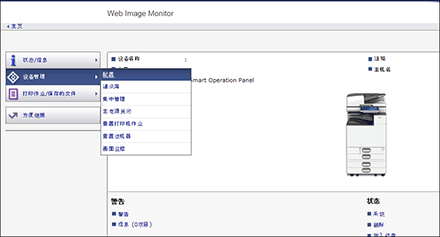
 在“配置”画面上,单击“设备设置”的[下载日志]。
在“配置”画面上,单击“设备设置”的[下载日志]。
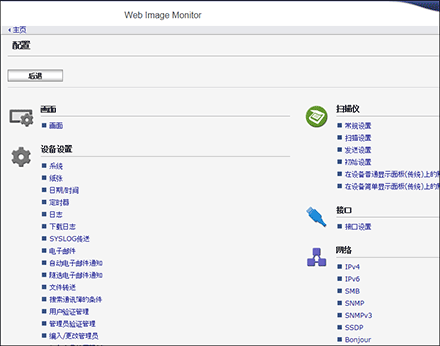
 在“下载的日志”上选择日志类型,然后单击[下载]。
在“下载的日志”上选择日志类型,然后单击[下载]。
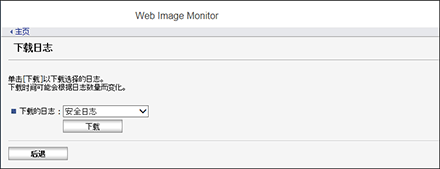
选择[安全日志]时,下载的文件包含作业日志和访问日志。
 指定用于存储文件的位置。
指定用于存储文件的位置。
 单击[注销]并退出网页浏览器。
单击[注销]并退出网页浏览器。

如果成功下载了日志,则日志文件的最后一行将显示“下载完成。”
作业日志和访问日志下载为一个文件,按照日志ID的顺序排序。
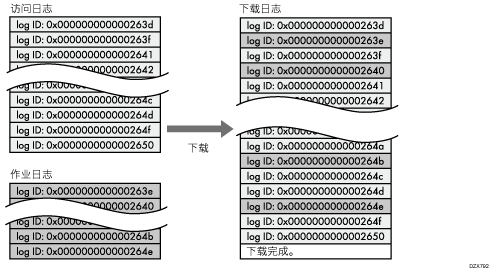
环保日志将作为独立的文件下载。
下载日志后,删除所有日志。
下载的日志包含您单击[下载]之前记录的已完成作业的数据。未完成作业的日志条目的“结果”字段将是空白的。
根据日志的数量,下载时间可能会有所不同。
若下载或创建CSV文件时出现错误,则下载将被取消,文件结尾处包括错误的详细信息。
下载的日志文件使用UTF-8字符编码。要查看日志文件,请使用支持UTF-8的应用程序打开它。
机器管理员必须适当地管理下载的日志文件。
可以保存在机器上的日志数
以下是可以存储在机器中的最大日志数:
日志类型 | 最大日志数 |
|---|---|
作业日志 | 4,000 |
访问日志 | 12,000 |
环保日志 | 4,000 |
如果机器上可以保存的日志数超过最大限值,而又生成了新日志,则新日志将覆盖旧日志。如果没有定期下载日志,则无法将旧日志记录到文件中。
以下示例显示了所存储日志数量超过最大限制,旧日志被覆盖。
最旧的两个访问日志被最新的两个访问日志覆盖时,下载日志会缺少日志ID。
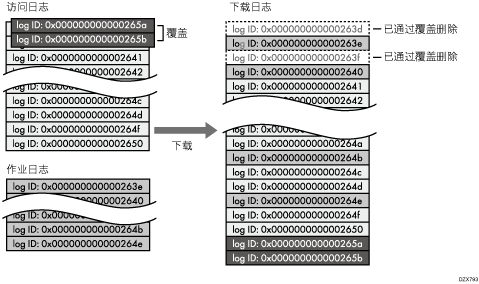
要确定在下载日志时是否存在覆盖的情况,请检查所下载日志的最后一行信息。显示的消息如下:
没有发生覆盖时:
下载完成。
发生覆盖时:
下载完成。
日志ID xxxx之前的部分日志不再存在。
(“日志ID xxxx”之前的日志已被删除。)
打印机作业日志和访问日志的顺序
在访问日志中,打印日志条目是在登录条目之前记录的。
作业的详细信息(接收、处理、作业数据的输出等)记录为单个条目。
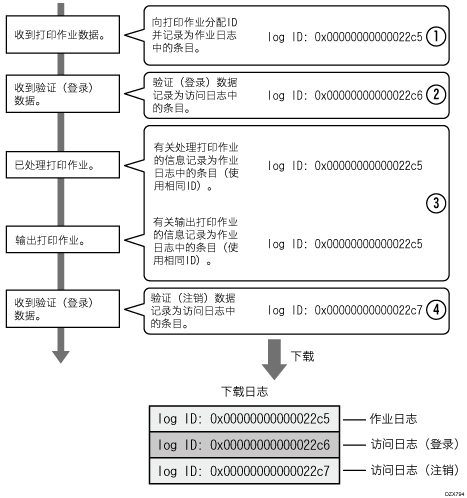
机器收到打印作业时,会为作业创建一个日志ID,并在作业日志中记录有关数据接收的信息。(1)
随后,机器将为验证信息创建一个登录ID,并且在登录访问日志中记录此信息。(2)
与作业数据处理有关的日志添加到最先创建的作业日志中。(3)
最后,系统为注销条目创建一个日志ID并将其记录在访问日志中。(4)
最后在下载作业日志、登录访问日志和注销访问日志时,它们将按照此顺序排序。
删除所有日志
您可以删除机器上记录的所有日志。
如果将作业日志、访问日志或环保日志之一设置为[有效],则会出现“删除所有日志”。
 以机器管理员身份登录到Web Image Monitor。
以机器管理员身份登录到Web Image Monitor。
 从[设备管理]菜单,单击[配置]。
从[设备管理]菜单,单击[配置]。
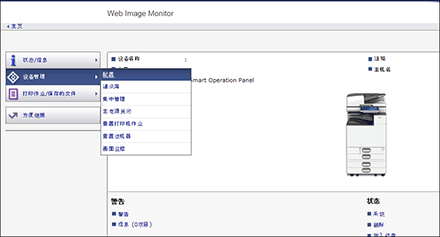
 在“配置”画面上,单击“设备设置”的[日志]。
在“配置”画面上,单击“设备设置”的[日志]。
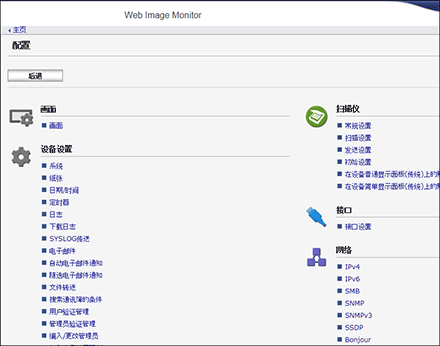
 单击“删除所有日志”的[删除],然后单击[确定]。
单击“删除所有日志”的[删除],然后单击[确定]。
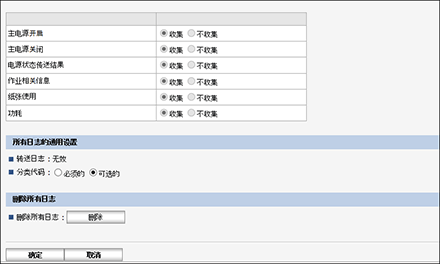
 单击[注销]并退出网页浏览器。
单击[注销]并退出网页浏览器。
禁止向日志收集服务器传送日志
您可以在Web Image Monitor上禁用将日志传输到日志收集服务器的选项。
 以机器管理员身份登录到Web Image Monitor。
以机器管理员身份登录到Web Image Monitor。
 从[设备管理]菜单,单击[配置]。
从[设备管理]菜单,单击[配置]。
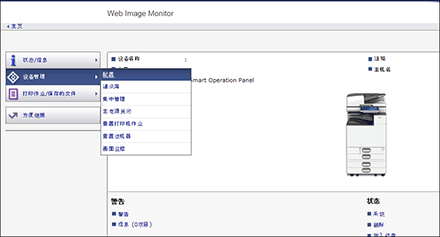
 在“配置”画面上,单击“设备设置”的[日志]。
在“配置”画面上,单击“设备设置”的[日志]。
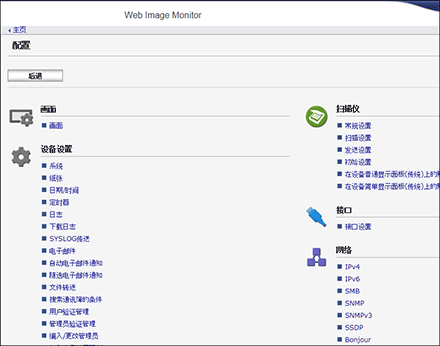
 在“所有日志的通用设置”上,选择“转送日志”的[无效],然后单击[确定]。
在“所有日志的通用设置”上,选择“转送日志”的[无效],然后单击[确定]。
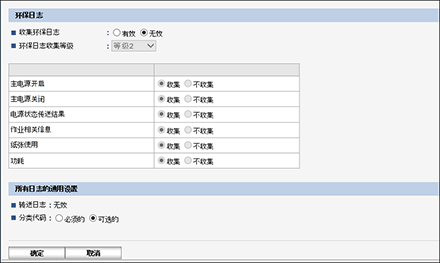
 单击[注销]并退出网页浏览器。
单击[注销]并退出网页浏览器。
在控制面板上指定日志收集设置或删除所有日志
您可以在控制面板上启用有关日志收集的设置。您还可以指定将日志传输到日志收集服务器并删除所有日志。
 在控制面板上以机器管理员身份登录机器。
在控制面板上以机器管理员身份登录机器。
 在“主页”画面上,按[设置]。
在“主页”画面上,按[设置]。
 按[机器特性]。
按[机器特性]。
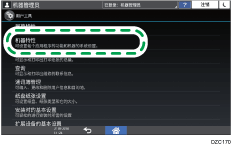
 按[系统设置]
按[系统设置] [管理员工具]选项卡。
[管理员工具]选项卡。
指定日志收集
指定要激活的各种日志类型。
按[收集日志]。
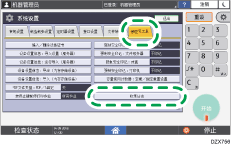
针对“作业日志”、“访问日志”和“环保日志”选择[有效],然后按[确定]。
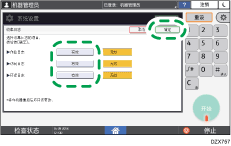
完成配置后,从机器注销。
关闭机器主电源开关,然后重新打开主电源开关。
禁止将日志传输到日志收集服务器
您可以禁止将日志传输到日志收集服务器。仅当日志传输设置当前设置为“开启”时,才能将该设置[关]。
按[传送日志设置]。
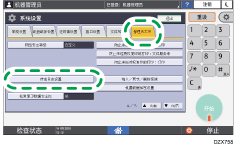
按[不转发],然后按[确定]。
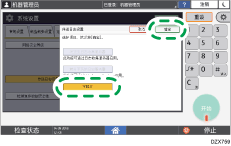
完成配置后,从机器注销。
 完成日志文件管理后,按[主页](
完成日志文件管理后,按[主页]( )。
)。

要删除所有日志,按[删除所有日志]的[是]。
